Въпреки че Discord няма съвременни родителски контроли, приложението има няколко функции, които можете да използвате, за да ограничите комуникацията от нежелани страни и да блокирате съдържание, идентифицирано като неподходящо. Пазете децата си в безопасност, докато играят онлайн с приятелите си с тези лесни стъпки.
Съдържание
Как да блокирате явно съдържание в Discord
В Discord отворете менюто Настройки, като щракнете върху иконата на зъбно колело в долния ляв ъгъл до вашето потребителско име и аватар.
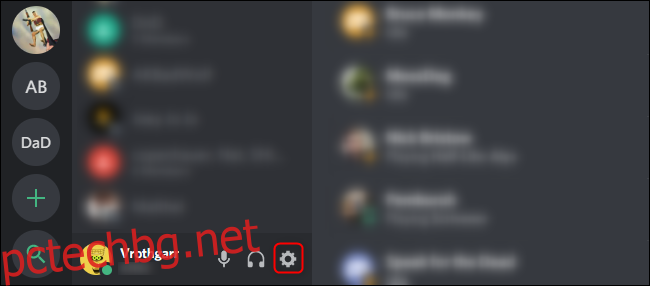
Изберете раздела „Поверителност и безопасност“ от лявата страна на прозореца. След това под „Безопасни директни съобщения“ поставете отметка в квадратчето „Пази ме в безопасност“. Активирането на тази функция ще гарантира, че цялото съдържание ще бъде сканирано и филтрирано, ако бъде идентифицирано като изрично или неподходящо.
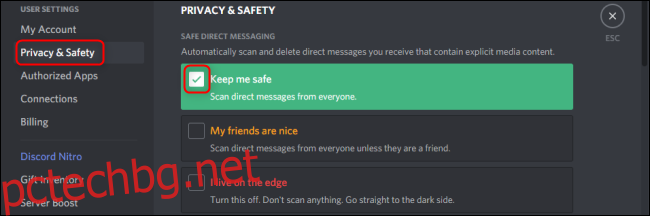
Как да блокирате нежелана комуникация в Discord
В същия раздел „Поверителност и безопасност“ (Настройки > Поверителност и безопасност) превъртете надолу до „По подразбиране за поверителност на сървъра“. Изключете тази настройка, ако искате да попречите на хората на сървър да изпращат директни съобщения до вас или вашето дете. Все още можете да общувате публично в текстови и гласови чат стаи на сървъра.
Ще се появи подкана, която пита дали искате да блокирате и DM от хора на съществуващ сървър. Изберете „Да“ или „Не“, в зависимост от вашите предпочитания.

Оставайки в раздела „Поверителност и безопасност“, превъртете надолу до „Кой може да ви добави като приятел“. Премахнете избора на всяка опция, за да попречите на някой да ви изпраща лесно съобщения, като същевременно ви позволява да чатите в обществени канали.
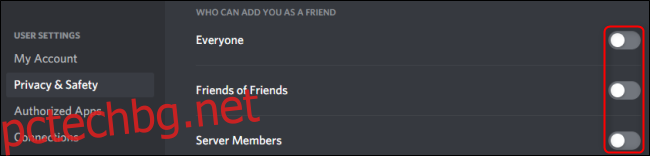
Как да включите двуфакторна автентификация в Discord
Като последна мярка за родителите, можете по-добре да регулирате използването на Discord, като активирате двуфакторна автентификация (2FA) (актуализация на връзката преди публикуване). Това ще изисква да свържете акаунта си в Discord със смартфон и ще попречи на всеки да влезе без спонтанно генериран код.
Въпреки че е жалко, че опитните потребители на всяка възраст винаги могат да изключат тези функции, те със сигурност могат да ограничат някои злобни дейности, като същевременно запазят фокуса върху говоренето по време на игри. Официалното Ръководство за родители за Discord може да бъде важен ресурс за подпомагане на вас и вашето семейство да се насладите на здравословно изживяване в популярното приложение за VoIP.
